使用下一代一般用途服務層級 (預覽版) - Azure SQL 受控執行個體
適用於:Azure SQL 受控執行個體
本文將教您如何使用 Azure SQL 受控執行個體的下一代一般用途服務層級升級。 下一代一般用途服務層級是現有一般用途服務層級的架構升級,可用於新的和現有的執行個體。
注意
下一代一般用途服務層級升級目前為預覽狀態。
概觀
下一代一般用途服務層級是現有一般用途服務層級的架構升級,可提供下列主要特性:
- 專為具有較高效能需求的企業而設計,同時提供與一般用途服務層級相同的比較基準成本
- 在一般用途服務層級上對效能、可擴縮性和資源彈性進行大幅升級
- 使用受控磁碟而非分頁 Blob,大幅改善儲存體效能計量
- 每 GB 保留儲存空間可提供 3 個免費 IOPS
- 每個執行個體最多支援 500 個資料庫,儲存大小上限為 32 TB
由於下一代一般用途服務層級是現有一般用途服務層級的升級,無論您的執行個體使用哪一個服務層級,您的帳單都會反映一般用途服務層級。
架構模型
下一代一般用途服務層級是現有一般用途服務層級的升級,使用升級的遠端存放層,將儲存體資料和記錄檔儲存在受控磁碟上,而不是分頁 Blob 上。 這意味著下一代一般用途服務層級升級提供比現有一般用途服務層級更快的儲存體延遲、IOPS 和輸送量,同時增加了對儲存體、虛擬核心數目和資料庫數目上限的限制。 此外,由於整個執行個體會共用效能配額,因此不再需要調整個別檔案的大小,以改善其效能。 下一代一般用途服務層級的比較基準成本與一般用途服務層級相同,但您可以使用滑桿來增加 IO 效能,然後單獨計費。
下一代一般用途服務層級可針對每 GB 保留儲存空間免費提供三個 IOPS,以協助降低成本。 儲存體的價格包含最小 IOPS。 如果超出最小值,則會依下列方式收費:1 IOPS = 儲存體價格 (按區域) 除以三。
例如:
- 如果 1 GB 的儲存體成本為 0.115,則 1 IOPS = 0.115/3 = 0.038/IOPS。
- 1,024 GB 執行個體能免費獲得 3072 IOPS。 您可以選擇將 IOPS 增加至 VM 限制,以增加額外的成本。
選擇此服務層級的時機
如果您的企業以預算為導向,但一般用途服務層級的效能計量和限制不足,請選擇此服務層級。
您應選擇下一代一般用途服務層級而非一般用途層級的主要原因如下:
- 比較基準成本相同,但效能更佳
- 改善延遲、輸送量和 IOPS
- 更大的儲存容量
- 計算的彈性更高
- 單一執行個體需要超過 100 個資料庫
- 您需要超過 16 TB 的保留儲存空間
升級現有的執行個體
若要將現有的執行個體升級至 Azure 入口網站中下一代一般用途服務層級,請遵循下列步驟:
在 Azure 入口網站中移至您的 SQL 受控執行個體資源。
選取 [設定] 下的 [計算 + 儲存體] 以開啟 [計算 + 儲存體] 窗格。
在 [計算 + 儲存體] 窗格中,選取 [為下一代一般用途啟用] (預覽版):
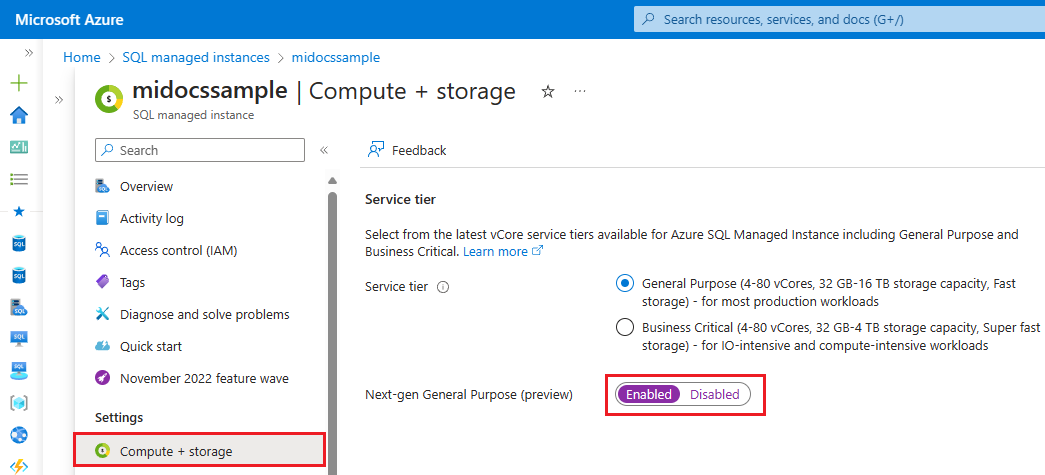
啟用下一代一般用途 (預覽版) 之後,您可以使用滑桿來修改執行個體的 IOPS,並在 [每月估計成本] 方塊中檢閱 [每個 IOPS 的成本]。
選取 [套用] 以儲存變更。
注意
對於容錯移轉群組內的執行個體,不支援將服務層級變更為下一代一般用途層級或從下一代一般用途層級變更為服務層級。 您必須先刪除容錯移轉群組,再修改任一複本,然後在變更生效後重新建立容錯移轉群組。
新的 執行個體
當您在 Azure 入口網站中部署新執行個體時,可以使用新執行個體的下一代一般用途層升級。 若要如此做,請執行下列步驟:
在 [網路] 索引標籤上,[虛擬網路/子網路]下,從 [為 2022 年 11 月功能潮準備就緒] 底下的下拉式功能表中選取子網路。
在 [基本] 索引標籤上,選取 [計算 + 儲存體] 下的 [設定受控執行個體],以開啟 [計算 + 儲存體] 窗格:
![Azure 入口網站中 [建立 Azure SQL 受控執行個體] 頁面的螢幕擷取畫面,其中已選取 [設定受控執行個體]。](media/service-tiers-next-gen-general-purpose-use/new-instance-configure.png?view=azuresql)
選取 [啟用] [下一代一般用途] (預覽版),然後使用滑桿來修改執行個體的 IOPS。 在 [每月估計成本] 方塊中檢閱 [每個 IOPS 的成本]:
![當您在 Azure 入口網站中設定受控的新 Azure SQL 時,[計算 + 儲存器] 頁面的螢幕擷取畫面。](media/service-tiers-next-gen-general-purpose-use/new-instance-configure-managed-instance.png?view=azuresql)
選取 [套用] 以儲存執行個體組態,然後返回 [建立 Azure SQL 受控執行個體] 窗格。
填寫其餘的值,以設定新的執行個體。
選取 [檢閱 + 建立] 以檢閱您的設定,然後選取 [建立],以使用下一代一般用途層級升級來部署新的執行個體。
下一步
- 若要開始使用,請參閱使用 Azure 入口網站建立 SQL 受控執行個體
- 如需價格詳細資訊,請參閱
- 如需一般用途和業務關鍵服務層級中可用的特定計算和儲存體大小的詳細資訊,請參閱 Azure SQL 受控執行個體以虛擬核心為基礎的資源限制。
- Azure SQL 受控執行個體的 SLA
- 常見問題集